win10系统应用商店更新应用提示正在开始下载且没反应的两种解决方法图文教程
发布时间:2016-12-27 来源:查字典编辑
摘要:在Win10系统中使用应用商店下载更新应用的用户反应,应用无法更新的情况,显示“正在开始下载”该怎么办呢?下面查字典...
在Win10系统中使用应用商店下载更新应用的用户反应,应用无法更新的情况,显示“正在开始下载”该怎么办呢?下面查字典教程网的小编就带来win10系统应用商店更新应用提示正在开始下载且没反应的两种解决方法图文教程,一起来看看吧。
解决方法一:
1、按下“Win+R”组合键打开运行,在框中输入“services.msc”点击确定打开服务界面;
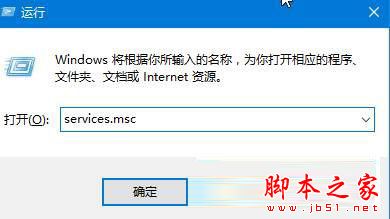
2、找到Windows Update服务,并将其停止(可在服务名称上点右键,选择“停止”;或点击左侧的“停止此服务”);
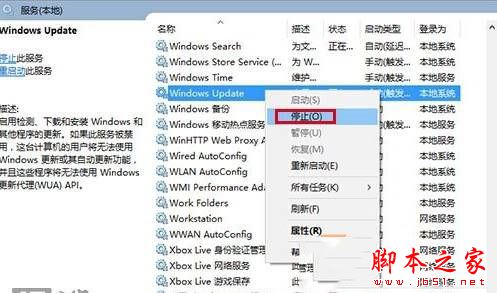
3、然后进入C:windows,找到SoftwareDistribution文件夹,并将其重命名,改为任意名字的文件夹;
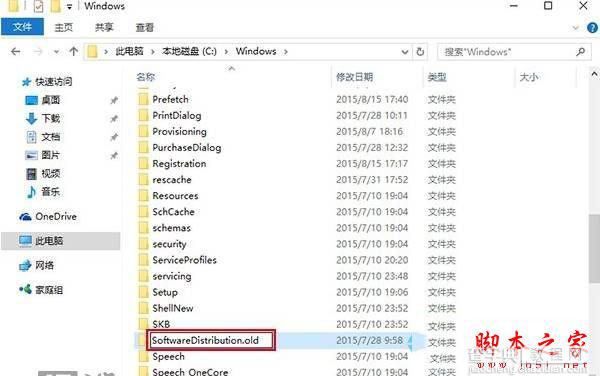
4、然后切换回服务界面,重新启动Windows Update服务即可。
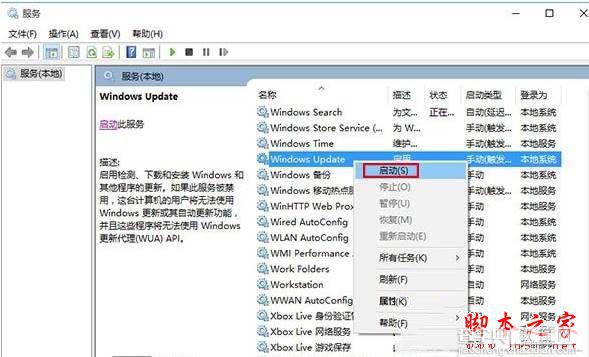
解决方法二:
1、按下“Win+X”组合键,在弹出的菜单点击“命令提示符(管理员)”;
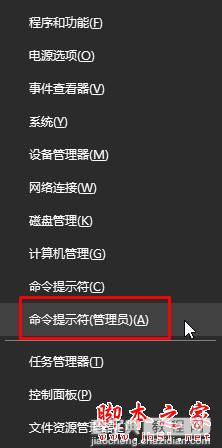
2、在命令提示符框中输入:wsreset 按下回车键 等待重置商店缓存完成后,即可进行下载更新应用了!
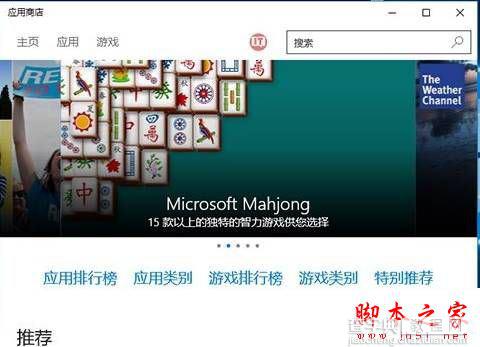
拓展阅读:
Win10系统应用商店下载界面打不开提示错误代码0x80070422的原因及解决方法
win10系统下应用商店打不开怎么办?win10系统下打不开谷歌应用商店的两种解决方法
以上就是win10系统应用商店更新应用提示正在开始下载且没反应的两种解决方法图文教程,遇到Win10应用商店无法,下载没反应的情况可以通过以上方法来解决!


